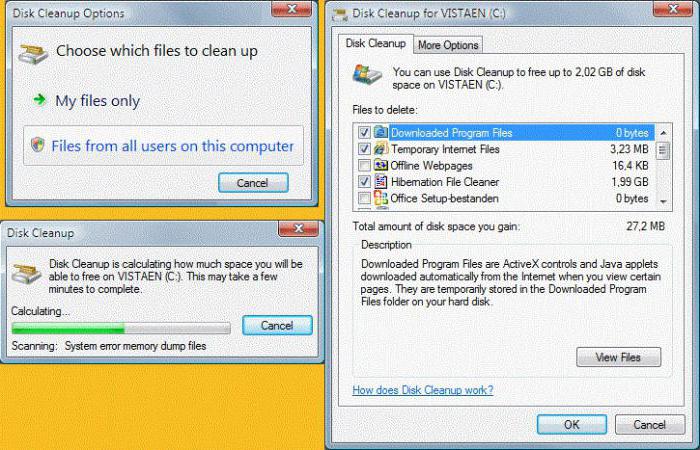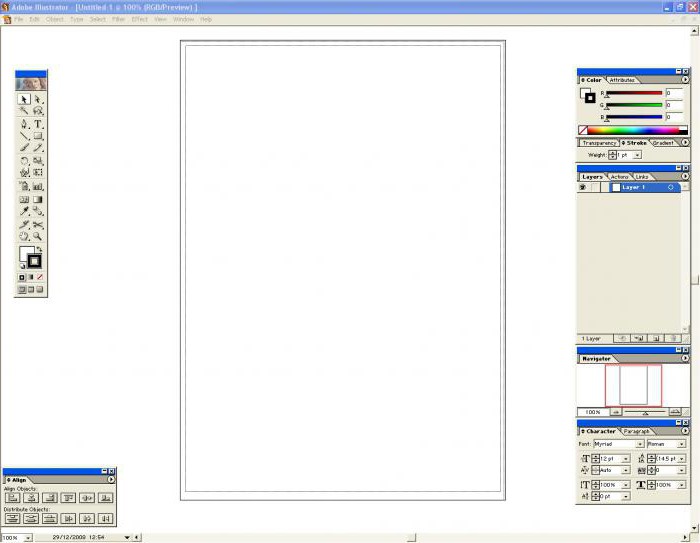Microsoft Office Limited Funksjonsmodus
Sannsynligvis mange av dere, når dere jobber med dokumenteri Microsoft Office, møtt med et slikt konsept som en modus for begrenset funksjonalitet. Men hva er dette? Og kan vi fjerne denne modusen? Dette er for oss å lære.
Kort sagt, regimet er begrensetFunksjonalitet er et spesielt alternativ som ikke støtter de gamle formater av enkelte dokumenter i den nye versjonen av Word. Dette betyr at når brukeren åpner dokumenter i Word 2010, så vel som de som er opprettet i eldre versjoner av programmet, viser den automatisk en "begrenset funksjonalitetsmodus" i tittellinjen, det vil si kompatibilitetsmodus er slått på.
Inkludering av dette er en garanti for atmens du arbeider med et bestemt dokument ikke skal brukes mer avanserte og nye funksjoner som er tilgjengelige i Word 2010. Men på samme tid, begrenset regimet Office-funksjonalitet tillater brukere å redigere og endre tekstene opprettet i tidligere versjoner av programmet. I tillegg bevarer denne modusen den generelle strukturen av dokumenter.
Jeg vil si at du ikke kan deaktivere den. Men det er en mulighet for å aktivere kompatibilitetsmodusen for denne versjonen av programmet med eldre Word-filer. Den begrensede funksjonsmodusen i dette tilfellet kan deaktiveres automatisk. Men hvordan skal dette bli forstått? La oss lære mer.
Saken er at et Word 2010-dokument kan åpnes i en av tre moduser. nemlig:
1. Første - dokumenter opprettet i Word 2010.
2. Den andre - dokumentene opprettet i Word 2007, men har en kompatibilitetsmodus.
3. Tredje - opprettet i Word 97, med en lignende modus.
Kompatibilitetsmodus lar deg jobbe medDokumenter eldre versjoner av programmet og nyte alle utvidelser Word 2010. Hvis dette skjedde, at når du åpner en tekst tittellinje bærer inskripsjonen "redusert funksjonalitetsmodus", så er det nødvendig å utføre en del arbeid for å finne ut om filen er kompatibel med den nye versjonen av programmet, og fjern derfor restriksjonene.
For å gjøre dette må du åpne kategorien "Fil" ogvelg "Informasjon" -elementet. Deretter går du til avsnittet "Forbered deg på felles tilgang", velg "Søk problemer" og klikk på denne knappen. Etter det, må du velge "Compatibility Check" og deretter "Velg vises versjonen." Her, i nærheten av navnet på modusen for dokumentet du har åpnet, vises et kryss. Og hvis etter at tegn i tittellinjen "redusert funksjonalitetsmodus" vil forsvinne, så kan vi anta at dokumentet kompatibel med applikasjonen versjon er tilgjengelig, og derfor har tilgang til alle funksjonene i programmet.
Du kan fortsette å jobbe med dataenedokumenter. Men om nødvendig kan du også konvertere den. For å gjøre dette, velg du "Konverter" kommandoen, og etterpå blir alle kompatibilitetsparametrene i Word ryddet. Når utformingen av dokumentet ditt ser ut som det ble opprettet i Word 2010.
Merk at hvis Doc-formatfilen din,Når det gjelder den nye versjonen av programmet, må du konvertere det til DocX-format. Men i prinsippet bør konverteringskommandoen automatisk endre dette formatet.
Og hvis du fremdeles ikke forstår hvordan du lager en dokumentkonvertering, vil i dette tilfellet bli presentert en trinnvis plan for hvordan du gjør dette:
1. Gå til "Fil" -fanen.
2. Finn fanen "Detaljer" og klikk på den.
3. Klikk på "Konverter" kommandoen.
Alt, dokumentet er endret under det formatet som er nødvendig for deg. Og for å opprette en annen kopi av denne filen gjør du følgende:
1. Klikk på "Fil" -fanen.
2. Velg "Lagre som".
3. Skriv inn navnet på dokumentet i den tomme linjen i filnavnet.
4. Velg "Word Document" i "File type" -listen.
Alt, det er ingenting komplisert. Nå kan du jobbe i den modusen du trenger.
</ p>